Talaan ng nilalaman
Hindi lihim na ganap na binago ng mga device na may internet ang mundo. Tulad ng lahat ng bagong bagay, ang mga posibilidad na ito ay nakakabighani sa mga bata, at para sa karamihan, iyon ay isang magandang bagay. Kahit na medyo lumipat na ang internet mula sa orihinal nitong matataas na layuning pang-akademiko, malakas pa rin itong puwersa para sa pagkonekta sa mga tao, kaalaman, at libangan. Sigurado ako na mararamdaman mo na ang 'gayunpaman' na darating, dahil tulad ng anumang panlipunang realidad ng tao, hindi lang ito palaging sikat ng araw at rosas.

Sa panahon kung saan ang mga bata ay kadalasang mas marunong sa teknolohiya kaysa sa kanilang mga magulang, maaaring mahirap subaybayan kung ano mismo ang nangyayari sa kanilang mga digital na buhay. Gusto mo mang limitahan ang dami ng oras na ginugugol nila sa pagtitig sa isang device, protektahan sila mula sa hindi katanggap-tanggap na nilalaman, o subaybayan kung sino ang kanilang kausap online, mayroong isang software na solusyon para sa problema.
Qustodio ang aking nangungunang pinili para sa pinakamahusay na software ng kontrol ng magulang dahil nag-aalok ito ng komprehensibong hanay ng mga tool upang pamahalaan ang anumang aspeto ng paggamit ng device ng iyong mga anak, mula sa pagharang sa mga partikular na website hanggang sa pagpigil sa paggana ng mga mobile app at laro hanggang sa paglilimita sa tagal ng paggamit ng device. . Mayroong kahit isang online na dashboard na gumagawa ng isang grupo ng mga numero-crunching upang bigyan ka ng isang mabilis na breakdown ng kanilang mga digital na gawi sa isang solong screen. Naabot na ng malaking data ang pagiging magulang!
Kung naghahanap ka ng libreng alternatibo, maaari mong mahanap ang iyong sarilimga opsyon sa pag-filter, na may napakaspesipikong hanay ng mga kategorya na sumasaklaw sa malawak na hanay ng mga paksa. Ang bawat kategorya ay maaaring i-configure upang payagan, i-block o bigyan ng babala ang user sa pagiging mature ng nilalaman na kanilang ina-access, at maaari kang mag-set up ng mga indibidwal na profile para sa bawat miyembro ng pamilya. Ang software ay hindi nalinlang ng HTTPS o pribadong mode na pagba-browse, na ginagawa itong mas komprehensibo kaysa sa ilan sa iba pang mga opsyon na available.
Available ang mga indibidwal na ulat na nagpapakita ng mga gawi ng bawat user sa isang maginhawang online na dashboard, mula sa kung gaano katagal sila gumastos sa bawat website sa kanilang kasaysayan ng paghahanap sa web. Maaari ka ring mag-iskedyul ng mga limitasyon sa oras ng device, na nagbibigay-daan sa iyong paghigpitan ang parehong mga partikular na oras at magbigay ng pangkalahatang allowance sa paggamit bawat araw o bawat linggo.
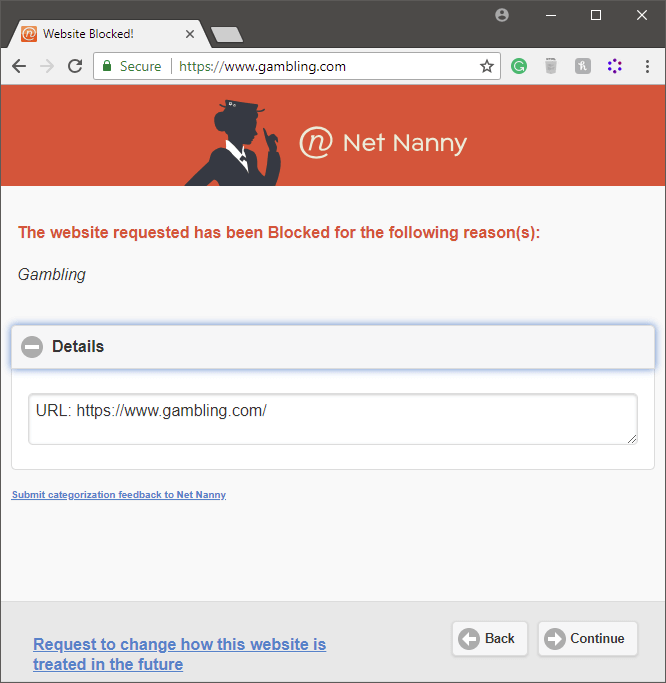
Gusto ko ang feature na nagbibigay-daan sa mga bata na humiling ng access sa ang website kung sakaling mali ang pagkakategorya nito, at lalabas ang lahat ng kahilingan sa iyong online na dashboard para sa iyong pagsusuri
Ang pangunahing disbentaha ng Net Nanny ay ang kumpletong kawalan nito ng pagsubaybay sa social media. Bagama't hindi magkakaroon ng access ang mga mas bata sa mga social media account, ang mga teenager ay tiyak na umiibig sa kanila at patuloy na ginagamit ang mga ito. Kung hindi dahil sa malaking agwat sa kanilang proteksyon, magiging mas malakas silang kalaban.
Kung magpasya kang hindi mo kailangan ng mga feature sa pagsubaybay sa social media, available ang Net Nanny sa isang serye ng 3 plano : proteksyon sa isang aparato para sa Windowso Mac para sa $39.99 bawat taon, proteksyon para sa 5 device para sa $59.99 bawat taon, o proteksyon para sa 10 device para sa $89.99 bawat taon. Available lang ang proteksyon ng mobile device sa dalawang 'Family Pass' plan na sumasaklaw sa 5 o 10 device.
2. uKnowKids Premier
Mabilis na pag-update: uKnowKids ay kinuha ng Bark sa unang bahagi ng 2020.
Ang uKnowKids ay isang serbisyong partikular na nakatuon sa pagsubaybay sa social media at hindi nagbibigay ng anumang uri ng pag-filter ng website o mga limitasyon sa paggamit ng device. Eksklusibo itong idinisenyo para sa pagsubaybay sa mga mobile device, bagama't karamihan sa mga feature ay nakasentro sa mga Android phone. Ang pagsubaybay sa mga iOS device ay nagkakahalaga ng dagdag na $50, bagama't iyon ay isang beses na gastos.
Walang ibinigay na paliwanag tungkol sa kung bakit ang mga Apple device ay nangangailangan ng karagdagang pagbili, na bahagyang naghihinala sa aking mga motibo. Ang mga Apple device mismo ay madalas na may mamahaling premium, at ang ilang bahagi sa akin ay nagtataka kung sinusubukan lang nilang i-cash in ang pinaghihinalaang dagdag na halaga na ito.
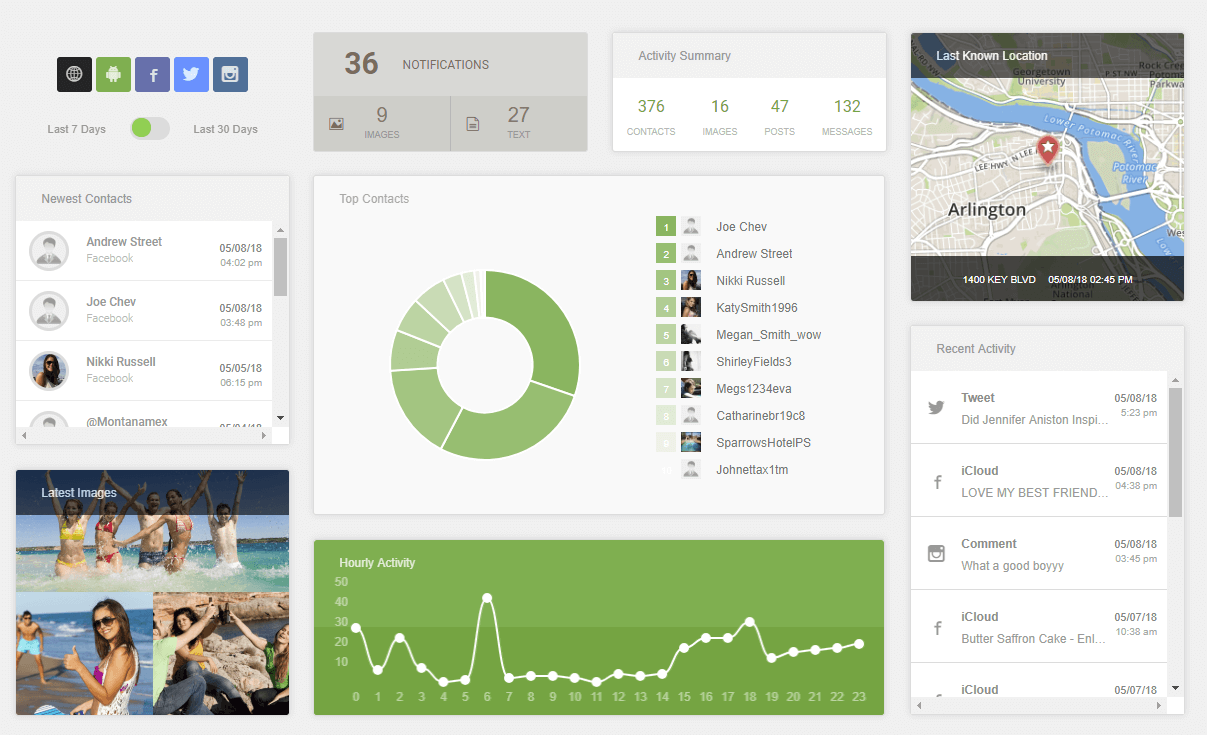
Kung tungkol sa mga tool sa pagsubaybay mismo, ang mga ito ay medyo matatag para sa social monitoring at pagsama-samahin ang lahat ng iyong data sa isang online na dashboard. Sinusubaybayan nila ang lahat ng pinakasikat na social network pati na rin ang ilang hindi gaanong kilala, kabilang ang Facebook, Twitter, Instagram, Bebo, Foursquare, Habbo, Gaia, XBOX Live, Formspring, LinkedIn, Tumblr, LastFM, Flickr, at YouTube. Hindi ko alam kung bata pamag-abala sa pagmemensahe sa isa't isa gamit ang LastFM, ngunit magandang makita na nag-aalok sila ng komprehensibong hanay ng mga opsyon.
May kakayahan din itong subaybayan ang mga SMS na mensahe at tawag sa telepono, pati na rin ang lokasyon ng device, mga contact, at kahit na mga larawan. Dahil palaging nagbabago ang texting slang, nagbibigay pa ito ng mabilisang pag-access ng glossary ng mga acronym at iba pang slang.
Gayunpaman, sa pangkalahatan, hindi sapat ang uKnowKids upang maging isang one-stop-shop para sa pagsubaybay ng magulang. Ang kakulangan ng anumang mga feature sa pag-filter ng website ay isang malaking agwat sa proteksyon nito, at ang mga plano sa pagpepresyo ay nag-iiwan ng maraming kailangan.
3. Kaspersky Safe Kids

Ang Kaspersky Safe Kids ay available bilang parehong libreng serbisyo at premium na serbisyo, bagama't nag-aalok lamang ang libreng serbisyo ng limitadong paraan ng proteksyon gaya ng pag-filter sa web, pamamahala ng app, at mga limitasyon sa paggamit ng device.
Available ang premium na serbisyo sa halagang $14.99 bawat taon, na ginagawa itong pinakaabot-kayang serbisyo sa ngayon. Ang isang premium na account ay nagdaragdag sa pagsubaybay sa lokasyon, pagsubaybay sa social media, pagsubaybay sa SMS at tawag (mga Android device lamang) pati na rin ang mga real-time na alerto kapag sinubukan nilang i-access ang isang bagay na hindi naaangkop.
Kapansin-pansin, pinapayagan ng Kaspersky ang ilang mga kategorya bilang default na nakatakdang i-block ng ibang mga serbisyo ng parental control, kaya siguraduhing suriing mabuti ang iyong mga default na setting. Kung hindi, nag-aalok sila ng kahanga-hangang hanay ng mga serbisyo sa pagsubaybay, at ang onlinedashboard para sa pagsubaybay sa lahat ay napakahusay na idinisenyo.
Ang premium na serbisyo ay napakalapit sa aking unang pagpipilian para sa parental control software, ngunit ang Kaspersky mismo ay nasa ilang mainit na tubig kamakailan tungkol sa kanilang di-umano'y pagsasamantala ng gobyerno ng Russia . Bagama't tiyak nilang tinatanggihan ang anumang ganoong mga asosasyon, tiyak na nag-iingat ako sa pagbibigay sa kanila ng access sa kumpletong profile ng pagsubaybay tungkol sa aking anak at sa lahat ng aking device.
4. Norton 360
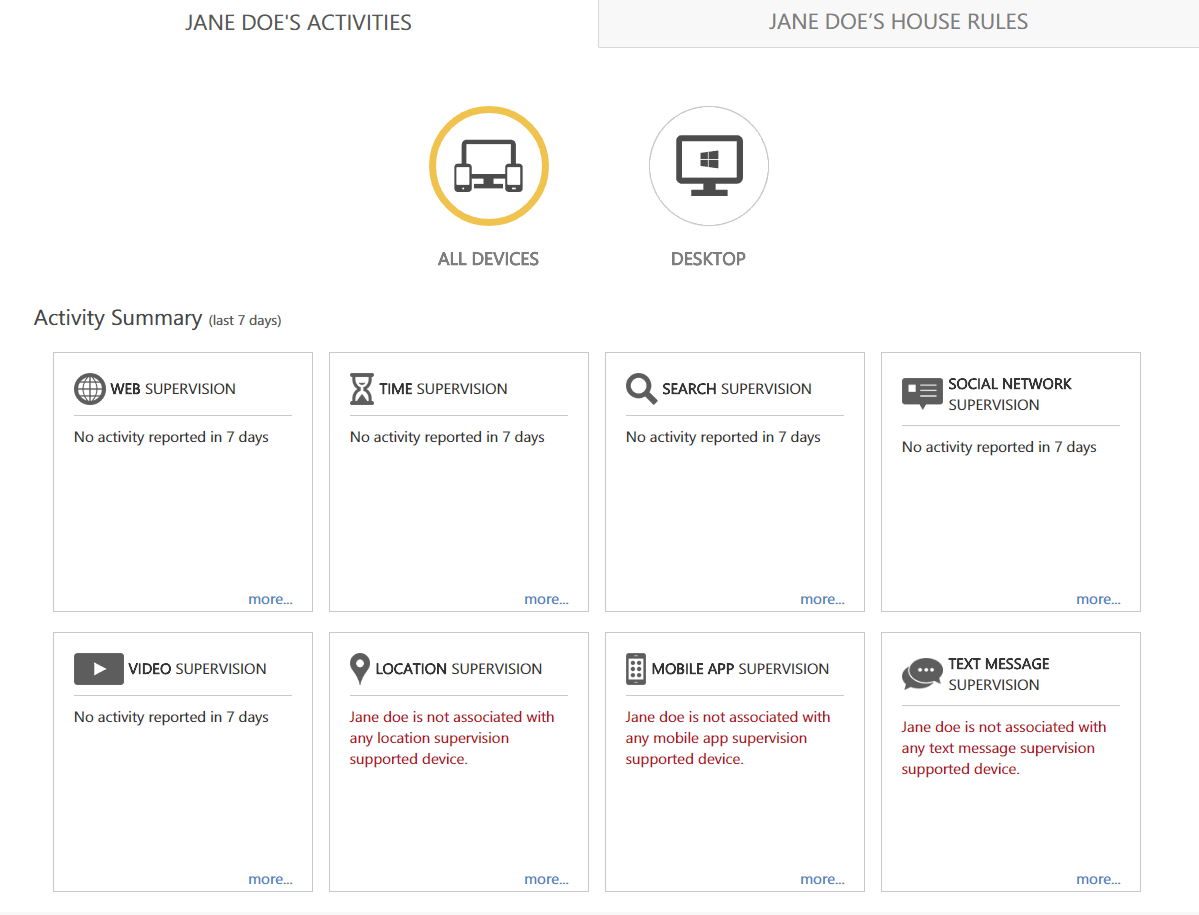
Norton ay halos kasingtagal ng Net Nanny, ngunit ang kanilang mga produkto ng proteksyon ng pamilya ay mas bago kaysa sa antivirus software na unang nagpasikat sa kanila. Bilang resulta, dumaan sila sa ilang nakalilitong pag-ulit ng kanilang software, ngunit sa wakas, sinimulan na nilang pagsamahin ang mga bagay sa isang pakete.
Norton 360 ay nag-aalok ng kanilang proteksyon ng anti-virus at anti-malware, pati na rin ang lahat ng feature ng Norton Family Premier para sa halos parehong halaga bawat taon. Available ito para sa Windows, Android, at iOS, ngunit kakaibang hindi nito sinusuportahan ang browser ng Microsoft Edge na matatagpuan sa Windows 10. Gayunpaman, mas mahusay ka pa rin sa Chrome o Firefox, ngunit ito ay isang kakaibang puwang sa kanilang mga kakayahan. Maaari kang makakuha ng libreng 30-araw na pagsubok ng Norton Security Premium, ngunit kung gusto mong i-install ang Family Premier program, kailangan mo munang magparehistro at mag-install ng NSP.
Sa kasamaang palad, mukhang bumaba si Norton ng isang bit inmga tuntunin ng pagiging maaasahan. Ito lang ang nag-iisang program na na-install ko na talagang nag-crash habang nagse-setup, na hindi nagbibigay sa akin ng kumpiyansa sa kakayahan nitong ligtas na subaybayan ang paggamit ng aking anak.
Wala rin akong magandang kapalaran sa paggamit ng dashboard. Sa kabila ng katotohanan na ang pag-filter ng nilalaman sa web ay gumana nang maayos upang harangan ako sa pagbisita sa mga partikular na website, hindi na-update ng online na dashboard ang sarili nito upang ipakita ang impormasyong iyon. Walang gaanong gamit sa isang dashboard ng pagsubaybay kung hindi ito regular na nag-a-update!
Kung nagawa mong mai-set up nang maayos ang lahat, ipinagmamalaki ng Norton ang mahusay na hanay ng mga tool sa pagsubaybay at pag-filter, mula sa pag-filter ng nilalaman ng web hanggang pagsubaybay sa social media hanggang sa pagsubaybay sa lokasyon. Nag-aalok ito ng maginhawang online na dashboard para sa pagsusuri sa lahat ng data na nala-log nito, at mapoprotektahan nito ang hanggang 10 device.
Libreng Parental Control Software
Microsoft Family
Ang Microsoft Family ay isang libreng serbisyong ibinigay ng Microsoft, na nag-aalok ng ilang kapaki-pakinabang na kontrol ng magulang. Kinakailangan nito na ang bawat miyembro ng pamilya ay may Microsoft account, ngunit ang mga ito ay libre at medyo madaling i-set up kung wala ka pa nito. Ito ay natural na may ilang mga kakulangan, gayunpaman. Available lang ito para sa mga Windows PC at Windows mobile device, at kahit sa mga ito, limitado ka sa pag-filter ng content sa mga browser ng Internet Explorer at Microsoft Edge. Maaari mong i-block ang iba pang mga browser mula satumatakbo, na pinipilit ang paggamit ng IE o Edge, ngunit hindi pa rin iyon perpekto.
Kung hindi mo iniisip ang mga paghihigpit na ito, gayunpaman, mayroong ilang medyo solidong tampok na isinasaalang-alang na ang buong serbisyo ay libre. Maaari kang mag-iskedyul ng mga limitasyon sa tagal ng paggamit, mag-block ng content mula sa mga partikular na website, at pigilan ang iyong anak na gumastos ng isang toneladang pera sa mga online na tindahan nang walang pahintulot mo.
Maaari ka ring makakuha ng mabilis na pangkalahatang-ideya ng lahat ng kanilang mga gawi online sa Windows 10 at Xbox device, o hanapin ang kanilang Windows mobile device gamit ang GPS. Ang pag-setup ay medyo simple, bagama't walang mga paunang natukoy na kategorya ng mga partikular na website na harangan kaya kailangan mong dumaan at i-block ang anumang nakakasakit na mga website sa pamamagitan ng kamay, bagama't ito ay halos imposible kung isasaalang-alang kung gaano karaming mature na nilalaman ang mayroon sa web. Ngunit hindi ka maaaring makipagtalo sa punto ng presyo – libre – kaya maaaring ito ay isang magandang serbisyo kapag isinama sa isa pang libreng opsyon tulad ng OpenDNS Family Shield para sa awtomatikong pag-filter sa web.
KidLogger
Bilang ikaw Maaaring hulaan mula sa pangalan, ang KidLogger ay higit pa sa isang monitoring app kaysa sa isang control app. Hindi ka nito pinapayagang mag-filter ng mga website, pigilan ang mga app na tumakbo o mag-iskedyul ng oras ng screen, ngunit pinapayagan ka nitong subaybayan ang lahat ng aktibidad na ito at ang mga oras ng paggamit ng mga ito. Nila-log din nito ang lahat ng keystroke na ipinasok sa computer, at available ito para sa Windows, Mac, Linux, Android, at iOS device. Maaari itong mag-record ng mga tawag sa Skype atmga instant message, o direktang mag-record mula sa mikropono kapag naabot ang isang partikular na antas ng volume.
Kung hindi ka sigurado na gusto mong aktibong pigilan ang iyong mga anak sa paggamit ng kanilang mga device sa paraang gusto nila, maaaring ito ay isang mas mahusay na solusyon para sa iyo kaysa sa basta-basta na pagbabawal ng mga bagay. Nagbibigay ito sa iyo ng pagkakataong bantayan kung ano ang ginagawa ng iyong mga anak at pagkatapos ay makipag-usap sa kanila tungkol dito kung makakita ka ng isang bagay na hindi kanais-nais. Sa kasamaang palad, walang makakapigil sa isang tech-savvy na bata mula sa simpleng pag-uninstall ng program maliban kung pipili ka ng isa sa mga bayad na plano, kaya hindi talaga ito ang pinakamahusay na solusyon para sa mas matatandang mga bata o kabataan.
Paano Namin Pinili Parental Control Software
Mayroong ilang iba't ibang mga diskarte sa parental control software, at hindi lahat sila ay nilikhang pantay. Narito ang isang listahan ng mga salik na isinaalang-alang namin sa panahon ng aming proseso ng pagsusuri:
Mayroon ba itong mahusay na mga tool sa pag-filter?
Tulad ng sa mundo ng medisina, mayroong isang malaking halaga sa pag-iwas. Ang isang mahusay na programa ng kontrol ng magulang ay magbibigay-daan sa iyo na mag-set up ng mga filter upang harangan ang nakakapinsala at hindi kanais-nais na nilalaman mula sa web, na pumipigil sa mga batang mata na makakita ng mga bagay na hindi nila dapat makita. Sa isip, ito ay dapat na nako-customize ngunit simpleng i-configure. Nalinlang ang ilang pangunahing tool sa pag-filter sa pamamagitan ng paggamit ng private browsing mode ng isang web browser o ang HTTPS protocol, ngunit ang mas mahusay ay magsasala pa rin ng contentna-access gamit ang mga pamamaraang ito.
Nag-aalok ba ito ng komprehensibong mga opsyon sa pagsubaybay?
Bukod pa sa pag-block ng content, mahalagang malaman kung ano ang pinagkakaabalahan ng iyong mga anak online. Maaaring gusto mong subaybayan ang kanilang paggamit sa social media, ang kanilang mga mensaheng SMS, at anumang iba pang mga pag-uusap na mayroon sila online. Ang pinakamahusay na software ay magbibigay-daan sa iyo na subaybayan ang lahat ng mga paraan ng komunikasyon na ito, at ang ilan ay magsasama pa ng ilang uri ng real-time na pagsubaybay sa lokasyon para sa mga mobile device.
Pinapayagan ka ba nitong limitahan ang paggamit ng device?
Gusto mo man o hindi na subaybayan ang bawat isang bagay na ginagawa ng iyong anak online o hindi, maaaring gusto mo pa ring limitahan kung gaano katagal silang nakatitig sa screen. Ito ay maaaring nasa anyo ng isang lockout screen at sana ay magbigay sa bata ng ilang ideya kung gaano katagal ang kanilang natitira para sa libreng paggamit. Maaaring paghigpitan ng ilan sa mga mas epektibong programa sa pagsubaybay ang paggamit ng mga partikular na app at laro, na nagbibigay-daan sa iyong anak na magpatuloy sa paggawa ng mga gawain sa paaralan nang walang anumang hindi gustong mga abala.
Gumagana ba ito sa maraming platform?
Bagama't ang ilang sambahayan ay maaaring gumamit ng mga produkto ng Apple o Windows nang eksklusibo, karamihan sa malalaking pamilya ay may posibilidad na magkaroon ng halo ng iba't ibang mga platform at uri ng device. Hindi lang iyon, ngunit parami nang paraming device ang nagiging may kakayahang mag-access sa internet at online na nilalaman, mula sa mga gaming console hanggang sa mga ebook reader. Ang pinakamahusay na software ng kontrol ng magulang aysakupin ang pinakamaraming device hangga't maaari, tinitiyak na mapoprotektahan ang iyong mga anak anuman ang kanilang ginagamit.
May limitasyon ba sa kung ilang device ang mapoprotektahan nito?
Noong 2016, ang karaniwang sambahayan sa North American ay may pitong nakakonektang device, at ang bilang na iyon ay tumataas mula noon nang walang katapusan. Nililimitahan ng maraming developer ng parental control software ang bilang ng mga device na mapoprotektahan mo, bagama't ang mas mahusay ay nag-aalok ng mga flexible na plano na nagbibigay-daan sa iyong pumili ng tamang opsyon para sa iyong pamilya. Ang ilan sa mga pinakamahusay ay hindi nililimitahan ang bilang ng mga device upang ang iyong proteksyon ay lumago nang kasing bilis ng pangangailangan ng iyong pamilya.
Binibigyan ka ba nito ng madaling access sa data tungkol sa mga gawi sa paggamit ng iyong anak?
Ang pagsubaybay sa paggamit ng device ng iyong anak at mga online na gawi ay isang mahusay na unang hakbang, ngunit kailangan mong makakuha ng mabilis na access sa data anumang oras. Dapat itong ipakita nang malinaw sa isang madaling basahin na format na nagbibigay sa iyo ng impormasyong kailangan mo para makagawa ng matalinong mga desisyon tungkol sa mga pribilehiyo ng iyong anak. Sa isip, ang impormasyong ito ay dapat na secure ngunit naa-access mula sa isang hanay ng mga device, upang masuri mo ang mga ito kung ikaw ay nasa iyong computer o sa isang mobile device.
Simple ba ang pag-configure?
Panghuli ngunit tiyak na hindi bababa sa, ang mahusay na software ng kontrol ng magulang ay dapat na medyo simple upang i-set up. Ang pinakamahusay na proteksyon sa mundo ay walang silbi kung ito aymaling na-configure o masyadong nakakadismaya upang mai-set up nang maayos. Sa isip, dapat itong magbigay sa iyo ng isang simpleng hanay ng mga nako-customize na opsyon upang matukoy kung anong mga limitasyon ang gusto mong ilagay sa pag-access at paggamit ng iyong anak.
Isang Pangwakas na Salita
Ang pagpili ng solusyon sa kontrol ng magulang ay maaaring maging isang mahirap na pagpipilian, ngunit sana, pinadali nito ang pag-uri-uriin ang magagandang programa mula sa masama.
Ngunit ang isang bagay na hindi ko mabibigyang-diin ay gaano man kahusay ang iyong parental control software, hindi ito kapalit sa aktwal na pakikipag-usap sa iyong mga anak tungkol sa kahalagahan ng online na kaligtasan at mahusay na mga gawi sa paggamit ng internet. Malaking tulong ang magandang software, ngunit hindi ka nito mapapalitan! =)
wala sa swerte. Ang ilang mga libreng opsyon doon ay malamang na medyo limitado, bagaman ang ilan sa mga bayad na opsyon ay nag-aalok ng mas limitadong mga bersyon ng kanilang software nang libre. Ang Kaspersky Safe Kids ay may isa sa mga pinakamahusay na libreng opsyon sa pagsubaybay, ngunit tulad ng makikita mo sa aking pagsusuri, may malaking isyu na maaaring mag-udyok sa iyong muling pag-isipang gamitin ito.Ang isang marangal na pagbanggit ay napupunta sa OpenDNS Family Shield, na nagbibigay ng libreng awtomatikong pag-filter ng hindi kanais-nais na nilalaman ng website hangga't mayroon kang ilang kaalaman sa teknolohiya. Hindi ito eksaktong software, ngunit pinapayagan ka nitong i-configure ang iyong koneksyon sa internet upang magamit ang mga server ng pangalan ng OpenDNS upang i-filter ang iyong home web browsing. Wala itong kaparehong mga kampanilya at sipol bilang isang bayad na app, at walang partikular na kontrol sa kung anong content ang naka-block, ngunit tama ang presyo. Kung iko-configure mo ito gamit ang iyong home router, mapoprotektahan mo ang bawat solong device sa isang stroke. Marahil ay hindi mo nais na gamitin ito nang mag-isa, ngunit ito ay isang mahusay na paraan upang matiyak na kahit na ang mga hindi sinusubaybayang device ay may mas ligtas na karanasan sa pagba-browse.
Bakit Magtitiwala sa Akin para sa Gabay na Ito
Kumusta, aking ang pangalan ay Thomas Boldt, at ako ay nalubog sa mundo ng mga computer at software sa buong buhay ko. Nang walang masyadong maraming detalye tungkol sa kung gaano katagal iyon, natatandaan kong unti-unting naging karaniwan ang pag-access sa internet sa karaniwang tahanan ng pamilya at nakita ko ang mismong pagsilang ng industriya ng software ng kontrol ng magulang. Ito ayHindi kailanman ginamit sa aking sambahayan noong bata pa ako dahil kapag kailangan ng aking mga magulang na limitahan ang oras ng paggamit ng screen, maaari nilang alisin ang kurdon ng kuryente sa computer (gusto ko talaga ang mga computer).
Siyempre, ang diskarte na iyon ay hindi talaga gumagana ngayon, at parehong nagbago ang internet at ang paraan ng pag-access namin dito simula noon. Ngayon na mayroon akong sariling anak sa isang sambahayan na puno ng mga kagamitang may internet, nakikita ko ang pangangailangan na pamahalaan ang sitwasyon nang mas maingat. Bilang resulta, ang magwawagi sa roundup review na ito ay ang software na pipiliin kong gamitin sa sarili kong sambahayan upang matiyak na ligtas at masaya ang aking anak online – at para matiyak na hindi niya ito malalampasan sa kanyang tagal ng paggamit.
Disclaimer: Wala sa mga kumpanyang nakalista sa roundup na pagsusuri na ito ang nagbigay sa akin ng libreng software o anumang iba pang uri ng kabayaran kapalit ng mga review na ito. Wala silang anumang editoryal na input sa nilalaman o pagsusuri ng aking mga huling desisyon.
Pagpapanatiling Digital Eye sa Iyong Mga Anak
Tulad ng maraming industriya ng software kung saan ang kaligtasan ay isang alalahanin, marami ang mga kumpanya sa lugar na ito ay nag-market sa kanilang sarili bilang nagbibigay ng kapayapaan ng isip. Para sa karamihan, ito ay ganap na totoo: ang magandang parental control software ay nagbibigay sa iyo ng ideya kung ano ang ginagawa ng iyong mga anak, kahit na ikaw ay abala sa trabaho o sila ay nagtatago sa kanilang silid.
Ngunit mayroong isang napakahalagang bagaytandaan: walang software ang maaaring maging kapalit para sa wastong pagiging magulang.
Bagama't maaari mong subaybayan at kontrolin ang lahat ng device na mayroon silang access sa iyong tahanan, hindi iyon mapoprotektahan sila sa lahat ng dako. Ang mahusay na software ng kontrol ng magulang ay isang mahalagang bahagi ng ligtas na pagpapalaki sa iyong mga anak sa isang lalong digital na mundo, ngunit mahalagang tandaan na ISA lamang ito sa mga tool na magagamit mo. Gaano man ito kahusay, walang mas mahusay kaysa sa aktwal na pakikipag-usap sa iyong mga anak tungkol sa kahalagahan ng kaligtasan online.
Kung hindi ka isang regular na gumagamit ng computer, maliwanag na maaaring hindi ka sigurado kung paano makipag-usap sa iyong mga anak tungkol sa online na kaligtasan – ngunit kahit na ikaw ay isang propesyonal sa internet, maaaring gusto mo pa rin ng kaunting tulong. Ang MediaSmarts ay isang Canadian foundation na nakatuon sa digital at media literacy, at nag-aalok sila ng malaking hanay ng mga gabay at tip sheet para sa mga magulang na gustong malaman kung paano protektahan ang mga bata laban sa mga modernong problema tulad ng online na kaligtasan at cyberbullying. Turuan sila kung paano manatiling ligtas online, at baka may matutunan ka rin!
Siyempre, mga bata pa rin ang mga bata, at kung minsan ay nagkakaroon sila ng problema kahit na mas alam nila – iyon ay parang isa sa mga hindi maiiwasang tuntunin ng paglaki. Ang pinakamahusay na software ng kontrol ng magulang ay magbibigay-daan sa iyo na maunahan ito sa pamamagitan ng pagsubaybay sa mga karagdagang bagay tulad ng mga social media account, mga mensaheng SMS, at iba pang pagmemensahe.apps.
Ang pagtiyak na ang iyong software ay regular na ina-update ay makakatulong din na panatilihin kang nasa itaas ng anumang mga umuusbong na panganib pagdating sa cybersecurity, at makakatulong upang matiyak na hindi nila naiiwasan ang maingat na mata ng iyong programa. Ang mga bata ay kadalasang nakakagulat na marunong sa teknolohiya, at palaging may posibilidad na makaisip sila ng paraan sa mga hakbang sa proteksyon na iyong ipinapatupad.
Kapag nakapili ka na ng solusyon sa software maaari kang magpahinga nang kaunti, ngunit hindi mo lang ito mase-set up at makakalimutan. Tulad ng maraming bagay sa pagiging magulang, ang pagpapanatiling ligtas at malusog sa iyong mga anak online ay isang patuloy na proseso. Upang ito ay gumana nang maayos, kailangan mong manatiling aktibong kasangkot. Ang parental control software ay isang magandang simula, ngunit hindi nito mapapamahalaan ang lahat – hindi pa, hindi bababa sa!
Pinakamahusay na Parental Control Software: Ang Aming Mga Nangungunang Pinili
Tandaan: Habang Ako' Ako mismo ang gumagamit ng nagwagi, para sa mga layunin ng pagsubok sa bawat programa, natural na hindi ako gumagamit ng tunay na pangalan o impormasyon ng sinuman maliban sa sarili ko. Kaligtasan muna, pagkatapos ng lahat!
Pinakamahusay na Bayad: Qustodio
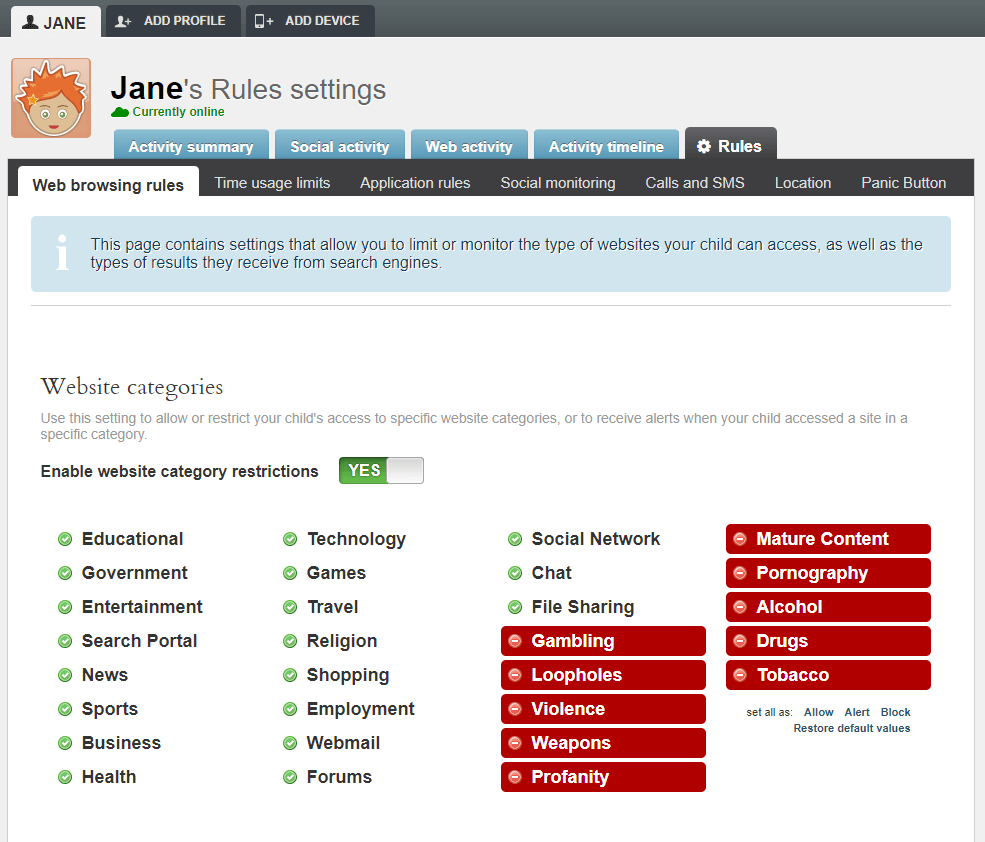
Ang Qustodio ay isang kilalang-kilalang parental control software package na may magandang dahilan, sa kabila nito medyo nakakalito na pangalan (isipin ang 'custodian' o 'custody'). Kung isang device lang ang pinoprotektahan mo, may available na libreng bersyon na may limitadong feature sa pag-filter ng website, ngunit ang mga bayad na premium na plano ay medyo abot-kaya at may kasamang karagdagangmga opsyon sa pagsubaybay.
Ang mga plano ay nakabatay sa kung ilang device ang gusto mong protektahan: hanggang 5 device sa halagang $54.95 bawat taon, hanggang 10 device para sa $96.95 bawat taon, o hanggang 15 device para sa $137.95 bawat taon. Kung kailangan mong protektahan ang higit pang mga device kaysa doon, maaari kang makipag-ugnayan sa Qustodio upang mag-set up ng isang espesyal na plano.
Ang software ay medyo simple upang i-install at i-set up, kaya maaari mong simulan ang pagsubaybay sa online na gawi ng iyong anak halos agad-agad. Kahit na mayroon silang access sa maraming device sa bahay, mapoprotektahan mo silang lahat sa pamamagitan lamang ng pag-install ng software sa bawat device at pagkatapos ay lagyan ng tsek ang kahon na 'Itago ang Qustodio sa device na ito' sa panahon ng proseso ng pag-install upang pigilan silang makialam sa ang mga setting.
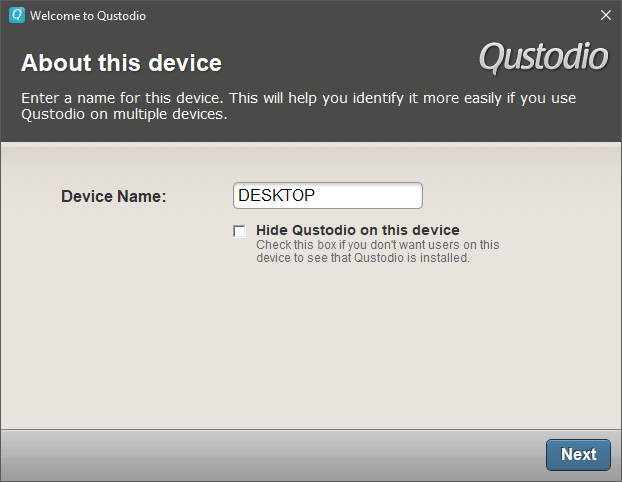
Mabilis at nakatagong pag-install ay ginagawang madali upang protektahan ang iyong mga anak
Ang pamamahala sa iyong mga setting ng Qustodio ay pinangangasiwaan sa pamamagitan ng user-friendly na online na interface na maaaring ma-access mula sa kahit saan. Makakakuha ka ng mabilis na access sa isang dashboard na nagpapakita ng breakdown ng lahat ng device at paggamit ng internet, kabilang ang pangkalahatang oras ng paggamit, ang dami ng oras na ginugol sa bawat kategorya ng website, at oras na ginugol sa social media. Bibigyan ka rin nito ng isang breakdown ng iba't ibang mga app na ginagamit ng iyong mga anak, pati na rin kung gaano katagal nila ginugugol ang bawat isa.
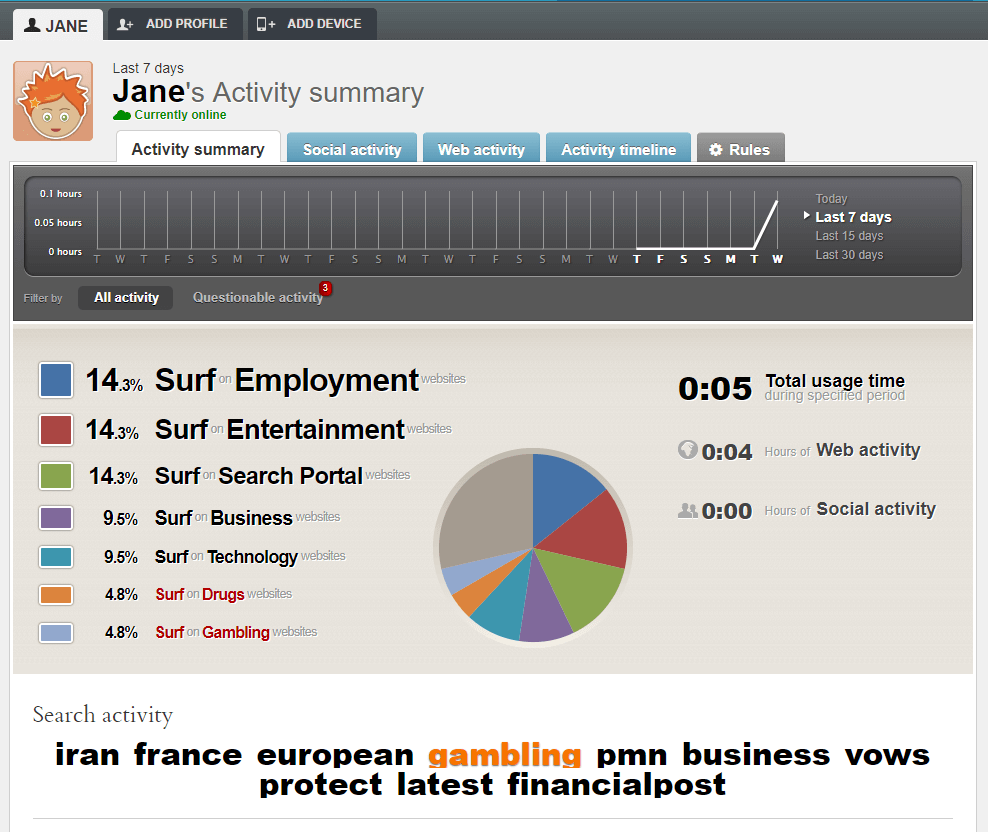
Hindi ako lubos na sigurado kung bakit naisip ang mga ito ang aking mga termino para sa paghahanap, dahil lahat ng ito ay resulta ng pagbabasa ng iba't-ibangMga artikulo sa Google News. 'Pagsusugal' ang tanging terminong talagang hinanap ko, ngunit nakuha nito ang mga naaangkop na keyword mula sa bawat artikulo.
Sa halip na manu-manong ipasok ang lahat ng mga website na maaaring gusto mong i-block, mayroon ang Qustodio isang serye ng mga kategorya na maaaring payagan, i-block, o itakda upang alertuhan ka kapag na-access ang mga ito nang hindi aktwal na hinaharangan ang mga ito. Maaari mo ring manu-manong i-configure ang ilang partikular na website upang ma-block o papayagan kung hindi ka sumasang-ayon sa mga pagpipilian sa pagkakategorya ng Qustodio. Gumagana nang maayos ang mga feature sa pag-filter kahit na nag-a-access sa mga secure na website ng HTTPS, at hindi ito nalinlang sa pamamagitan ng paggamit ng mga pribadong mode sa pagba-browse.
Para sa iyo na may mga bata na gumugugol ng masyadong maraming oras sa harap ng screen, pinapayagan ka ng Qustodio na mabilis na mag-set up ng iskedyul para sa paggamit ng device. Tulad ng kanilang iba pang mga tampok ng kontrol, ang isang ito ay medyo simple upang i-set up. Available ang Qustodio para sa malaking hanay ng mga platform, kabilang ang lahat ng bersyon ng Windows, MacOS, iOS, Android, at maging ang mga Kindle at Nook e-reader, na tinitiyak na masusubaybayan mo ang iyong mga anak kahit anong device ang ginagamit nila .
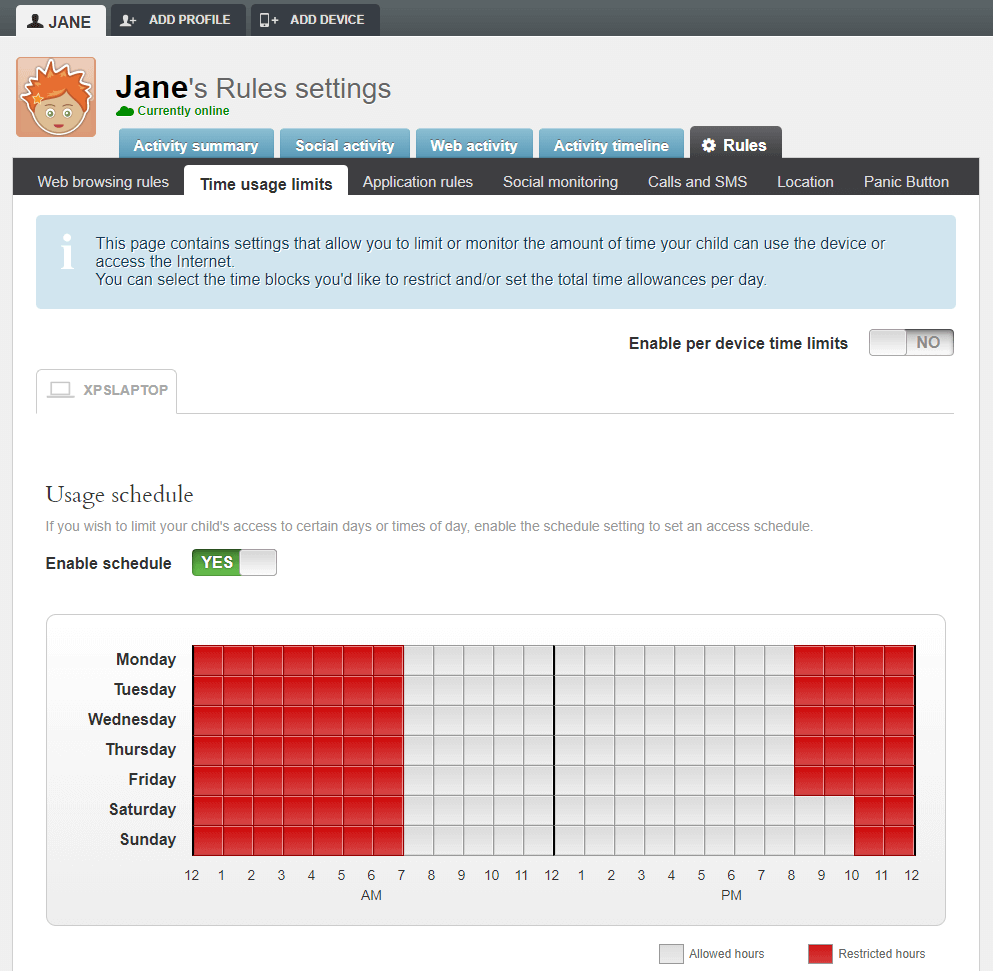
Isa sa mga mas kakaibang feature ng Qustodio ay ang kanilang mga alok para sa mga mobile device, na higit sa kung ano ang available sa karamihan ng iba pang parental control package. Mula sa pagsubaybay sa tawag at SMS hanggang sa pagsubaybay sa lokasyon, maaari kang magpahinga nang maluwag dahil alam mong magagamit lang ang smartphone ng iyong anak para samga naaprubahang aktibidad. Maaari mong harangan ang mga papasok o papalabas na tawag, mga contact mula sa mga partikular na numero ng telepono, at regular na makakuha ng mga alerto sa lokasyon tungkol sa kung nasaan ang device ng iyong anak.
Ang isa pang natatanging feature ng kanilang mobile package ay ang 'panic button', bagama't available lang ito para sa mga Android device. Bagama't talagang hindi ito kapalit para sa mga serbisyong pang-emergency ng 911, maaari itong i-configure ng hanggang sa 4 na pinagkakatiwalaang numero ng contact para payagan ang iyong anak na madaling makipag-ugnayan sa mga taong pipiliin mo sakaling makita nila ang kanilang sarili na nangangailangan ng tulong.

Ang tanging isyu na mayroon ako sa Qustodio ay kasangkot sa paunang pag-setup, na medyo nakakadismaya. Kapag sinusubukang i-install ito sa aking desktop para sa pagsubok, hindi gagana ang program, nang walang anumang paliwanag kung ano ang isyu. Pagkatapos ng kaunting paghuhukay, tila ang salarin ay isa sa mga anti-malware protection apps na pinapatakbo ko, malamang na Malwarebytes Anti-Malware. Sinubukan kong i-install ito sa aking laptop (na sa halip ay gumagamit ng McAfee), at gumana ito nang walang mga isyu. Ito ay medyo nakakadismaya na resulta, ngunit nararapat na tandaan na maaari mong i-uninstall ang Malwarebytes, i-install ang Qustodio at pagkatapos ay muling i-install ang Malwarebytes.
Sa kabila ng maliit na hiccup na iyon, ang software sa pangkalahatan ay gumagana nang maayos. Nagbibigay ito ng malaking kapayapaan ng isip, bagama't mahalagang tandaan na walang software ang maaaring palitan ang wastong pagiging magulang!
Kunin ang QustodioHonorable Mention: OpenDNS FamilyShield
Nagpapatakbo ang OpenDNS ng serye ng mga alternatibong DNS server na nagbibigay ng awtomatikong na-filter na pag-browse sa web. Sa tuwing nagba-browse ka sa isang website, ginagawa ng DNS system ng internet (Domain Name Servers) ang ‘www.google.com’ o anumang address na iyong ina-access sa isang IP address na ginagamit ng computer upang ipakita ang naaangkop na webpage.
Kadalasan, nangyayari ito nang walang anumang interbensyon mula sa iyo - awtomatikong nagbibigay sa iyo ang iyong internet service provider ng access sa isang DNS server. Posibleng i-configure muli ang iyong koneksyon para gumamit ng mga alternatibong DNS server, na kung paano gumagana ang Family Shield system.
Halos lahat ng koneksyon sa internet sa bahay ay gumagamit ng device na kilala bilang router para magbigay ng lokal na wifi at wired internet access. Sa pamamagitan ng pag-log in sa iyong wifi router at pag-configure ng iyong mga DNS server na gamitin ang mga Family Shield server sa halip na ang mga default na ibinigay ng iyong ISP, mapoprotektahan mo ang bawat solong device sa iyong tahanan nang sabay-sabay. Nag-aalok ang OpenDNS ng mabilis na gabay sa kung paano mag-set up ng hanay ng mga device dito. O maaari mong panoorin ang video tutorial na ito:
Pinakamahusay na Parental Control Software: Ang Bayad na Kumpetisyon
1. NetNanny
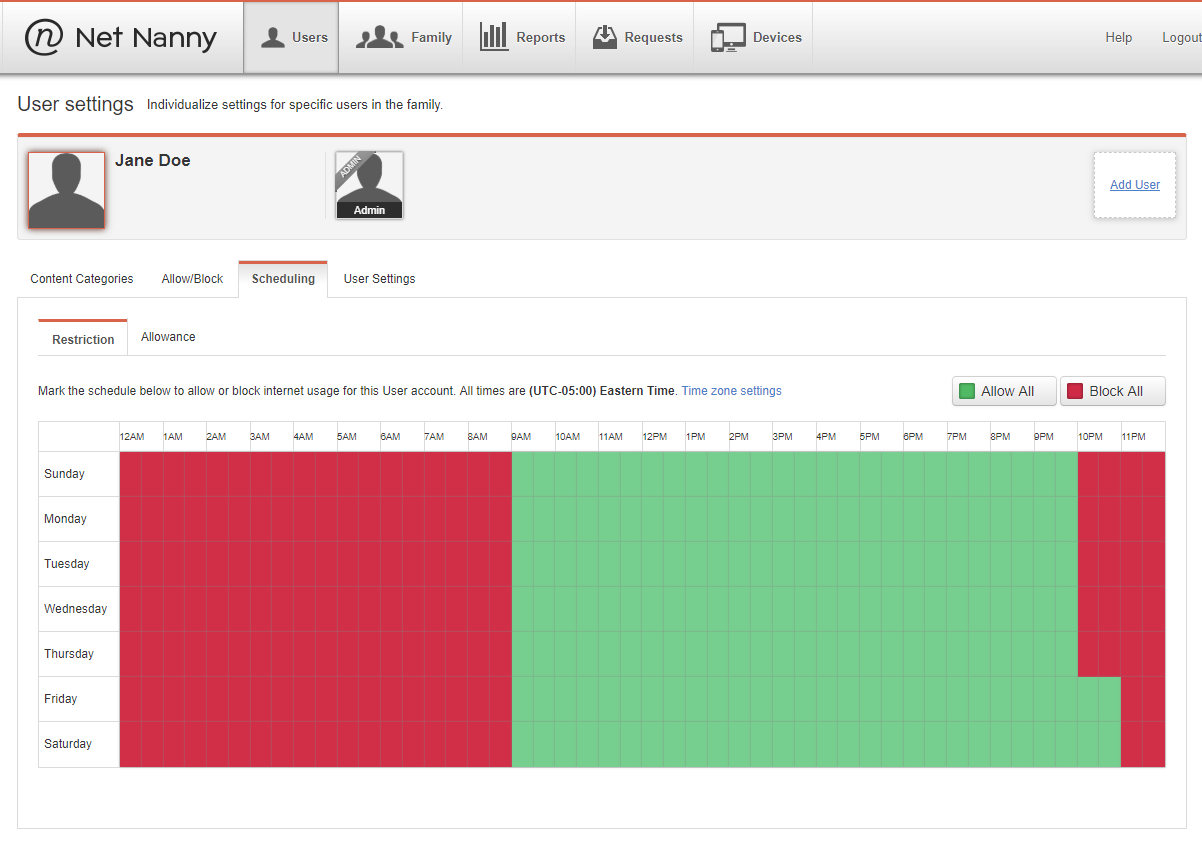
Ang Net Nanny ay isa sa mga unang programa ng software para sa kontrol ng magulang na binuo, na nagsimula noong 1995 noong ang internet mismo ay bata pa lamang. Nag-aalok ito ng komprehensibong hanay ng web

